Chiếc điện thoại Samsung Galaxy đắt tiền của bạn không nhất thiết phải trông giống mọi chiếc điện thoại khác trên thị trường. Chỉ cần một vài thao tác tinh chỉnh, bạn có thể biến nó trở nên cá nhân, phong cách và độc đáo theo cách riêng của mình. Việc cá nhân hóa điện thoại Samsung không chỉ giúp thể hiện phong cách cá nhân mà còn nâng cao trải nghiệm sử dụng hàng ngày, khiến thiết bị trở nên gần gũi và tiện lợi hơn.
Dù bạn là người yêu công nghệ muốn khám phá mọi ngóc ngách tùy chỉnh hay chỉ đơn giản là muốn làm mới giao diện mặc định, Samsung Galaxy đều cung cấp vô số lựa chọn. Bài viết này sẽ hướng dẫn bạn 7 cách hiệu quả để tùy biến điện thoại Samsung Galaxy của bạn, từ những thay đổi nhỏ trên hình nền đến việc điều chỉnh toàn bộ giao diện hệ thống, giúp chiếc điện thoại của bạn nổi bật và phản ánh đúng cá tính của chủ sở hữu. Hãy cùng khám phá những thủ thuật độc đáo này để biến chiếc Samsung Galaxy của bạn thành một tác phẩm nghệ thuật di động.
1. Sáng Tạo Hình Nền Với Galaxy AI
Bạn có thể nhìn vào màn hình chính điện thoại hàng trăm lần mỗi ngày, vì vậy việc thay đổi hình nền là một trong những cách dễ nhất để làm mới giao diện của chiếc điện thoại Galaxy. Nhưng việc tìm kiếm một hình nền hoàn hảo thường khó hơn là nói.
Thay vì chỉ sử dụng các tùy chọn mặc định hoặc tải xuống các ứng dụng hình nền, bạn có thể sử dụng trí tuệ nhân tạo (AI) để tự tạo hình nền cho riêng mình – miễn là bạn có một chiếc điện thoại Samsung hỗ trợ Galaxy AI.
Để trải nghiệm, hãy vào Cài đặt > Hình nền và phong cách > Thay đổi hình nền, sau đó chạm vào Tạo bằng AI. Duyệt qua nhiều tùy chọn khác nhau để chọn loại hình nền bạn muốn. Khi đã chọn được một phong cách, bạn có thể tinh chỉnh các gợi ý để hướng dẫn AI và định hình thiết kế.
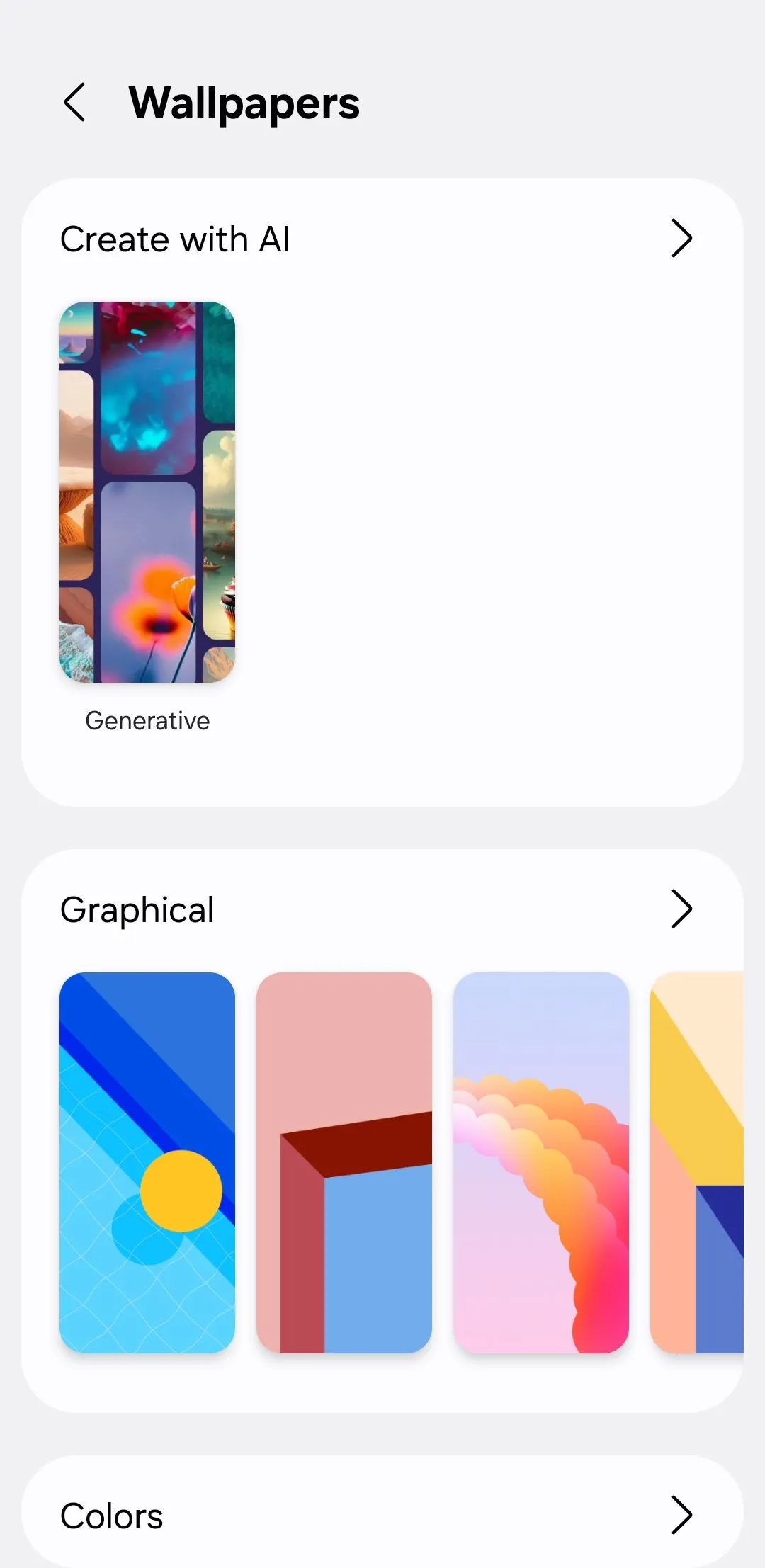 Menu tùy chỉnh hình nền trên điện thoại Samsung Galaxy
Menu tùy chỉnh hình nền trên điện thoại Samsung Galaxy
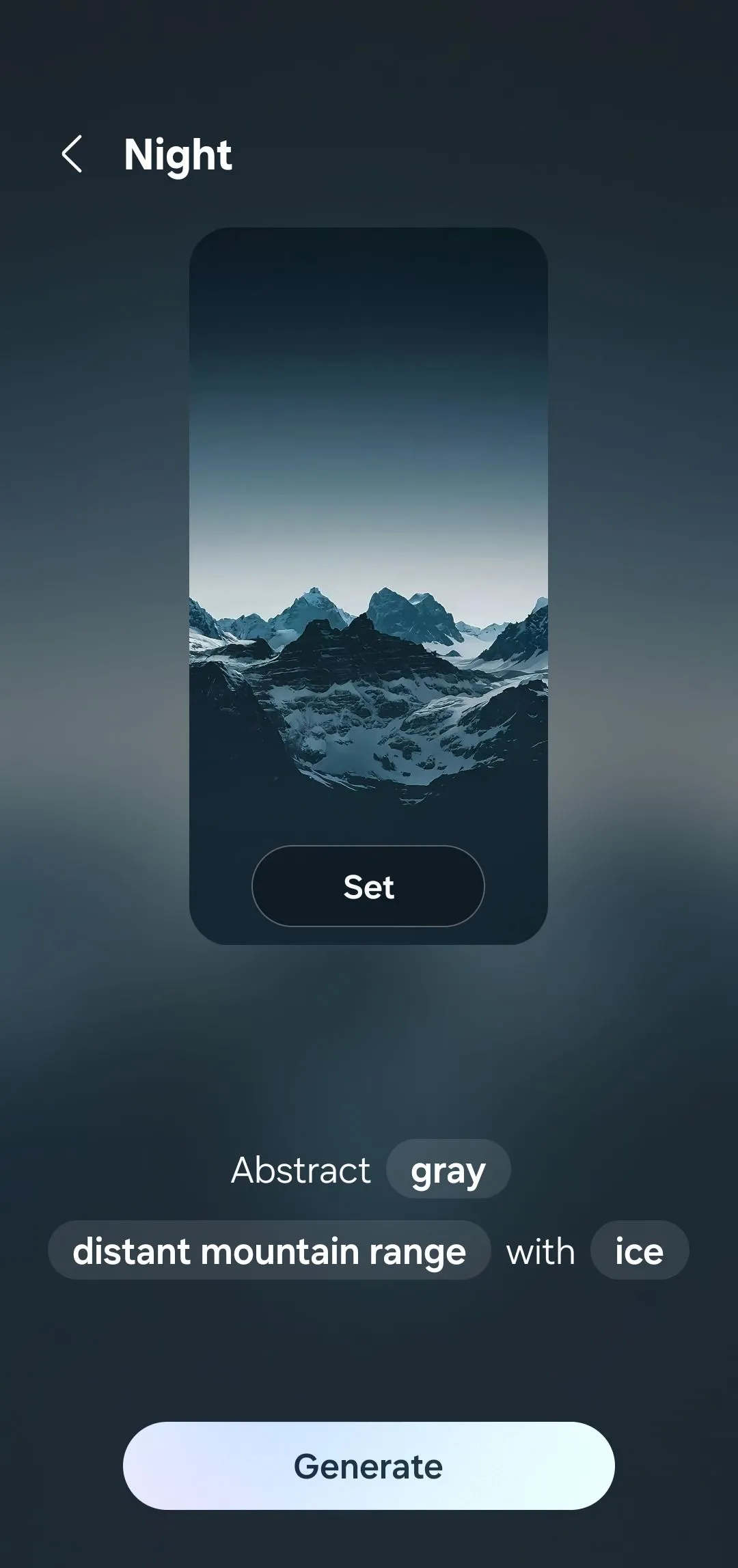 Hình nền được tạo bởi Galaxy AI trên điện thoại Samsung
Hình nền được tạo bởi Galaxy AI trên điện thoại Samsung
Bạn có thể dễ dàng thay đổi hình nền màn hình chính của mình vài ngày một lần để giữ cho nó luôn mới mẻ. Và nếu bạn không muốn làm thủ công, hãy thử một ứng dụng thay đổi hình nền tự động để xoay vòng các hình nền của bạn theo lịch trình.
2. Đồng Bộ Hóa Giao Diện Với Bảng Màu Chủ Đề (Color Palette)
Khi bạn đã đặt hình nền, bước tiếp theo là kết hợp mọi thứ lại với một bảng màu phù hợp. Đây là một thay đổi tinh tế, nhưng có thể tạo ra sự khác biệt lớn. Các biểu tượng, cài đặt nhanh, menu và thông báo của bạn sẽ đều mang những tông màu bổ trợ.
Để thử tính năng này, hãy vào Cài đặt > Hình nền và phong cách, sau đó chạm vào Bảng màu. Bạn sẽ thấy một vài sự kết hợp màu sắc được tự động lấy từ hình nền hiện tại của bạn. Chọn một bảng màu phù hợp với phong cách của bạn, và điện thoại sẽ áp dụng nó trên các yếu tố giao diện hệ thống.
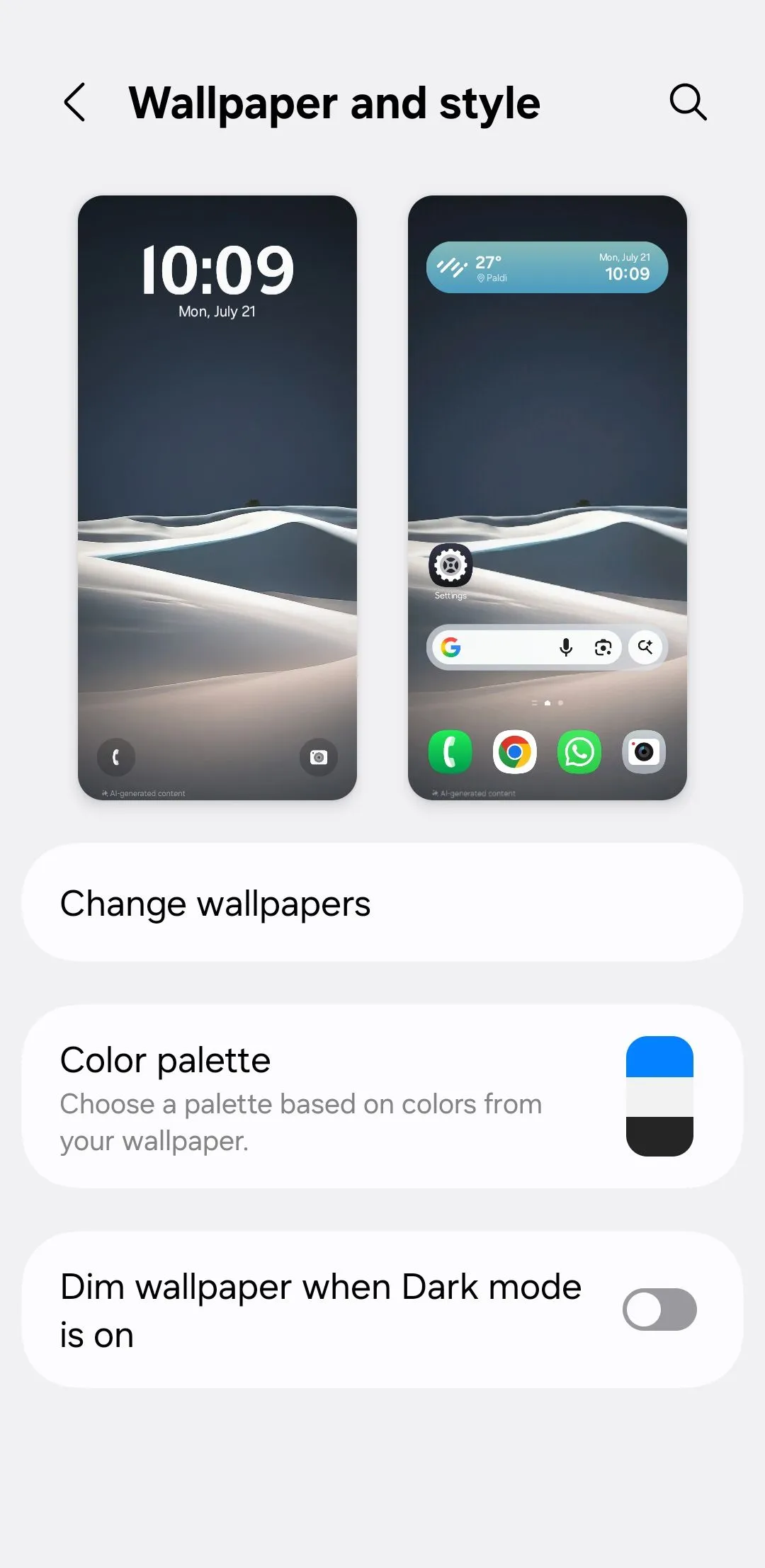 Cài đặt hình nền và bảng màu giao diện trên điện thoại Samsung Galaxy
Cài đặt hình nền và bảng màu giao diện trên điện thoại Samsung Galaxy
Bạn cũng có thể áp dụng bảng màu này cho các biểu tượng ứng dụng của mình, để toàn bộ giao diện tuân theo cùng một chủ đề hình ảnh thống nhất, mang lại vẻ ngoài hoàn thiện và chuyên nghiệp cho chiếc Samsung Galaxy của bạn.
3. Thay Đổi Biểu Tượng Ứng Dụng (App Icons)
Bên cạnh hình nền, các biểu tượng ứng dụng có tác động lớn nhất đến giao diện tổng thể của điện thoại khi nhìn thoáng qua. Các biểu tượng mặc định từ các ứng dụng khác nhau thường có hình dạng, màu sắc và kiểu dáng đa dạng, có thể khiến màn hình chính của bạn trông lộn xộn và không nhất quán.
Để khắc phục điều này, hãy vào Cài đặt > Chủ đề, sau đó chuyển sang tab Biểu tượng. Bạn sẽ tìm thấy một bộ sưu tập lớn các gói biểu tượng – hầu hết đều có phí, nhưng rất đáng để duyệt qua.
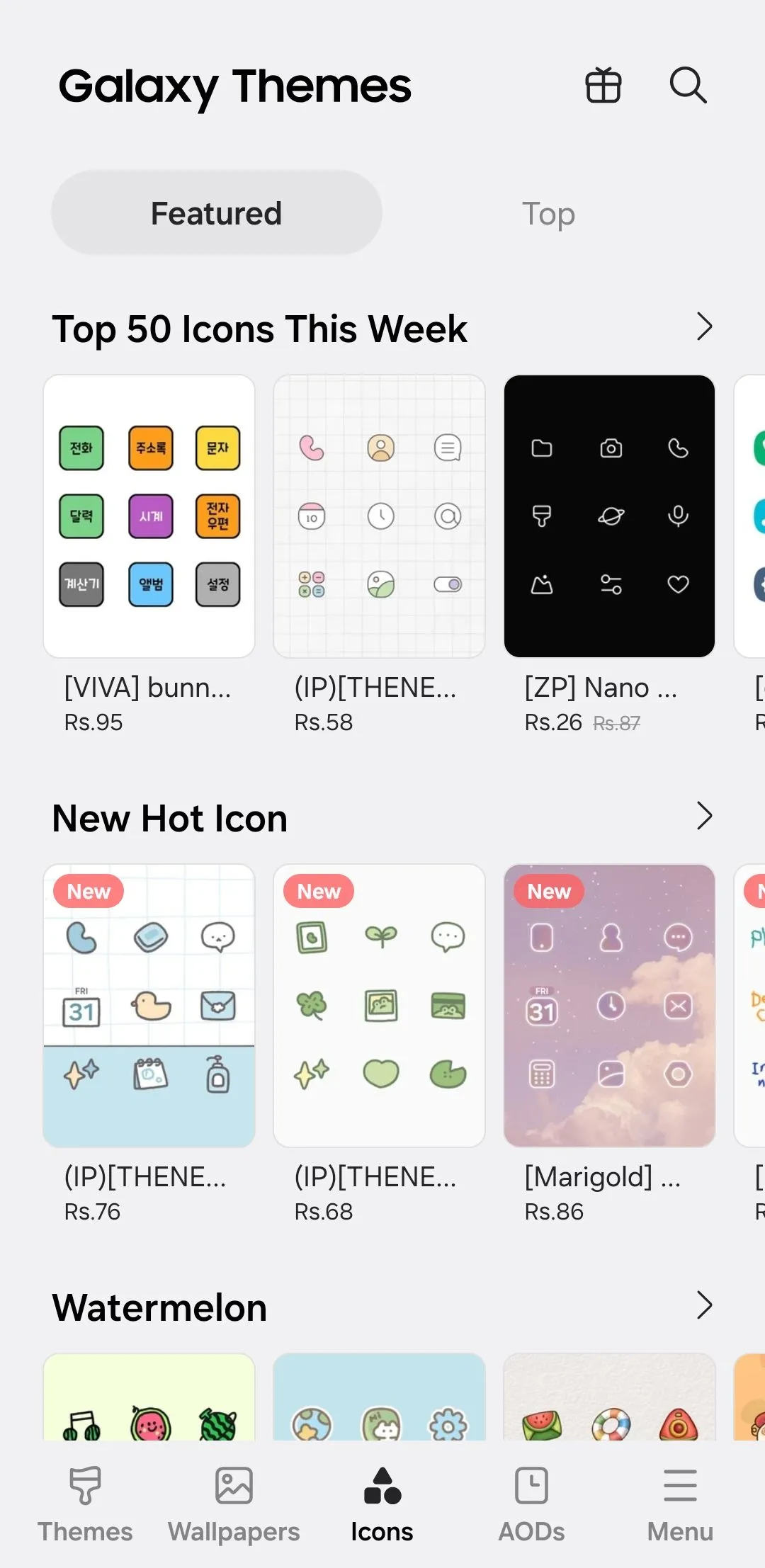 Các gói biểu tượng ứng dụng trong cửa hàng Galaxy Themes để tùy biến Samsung
Các gói biểu tượng ứng dụng trong cửa hàng Galaxy Themes để tùy biến Samsung
![]() Cách áp dụng gói biểu tượng ứng dụng để thay đổi icon trên điện thoại Samsung
Cách áp dụng gói biểu tượng ứng dụng để thay đổi icon trên điện thoại Samsung
Nếu bạn đang tìm kiếm các tùy chọn miễn phí, hãy cuộn xuống phần Biểu tượng Miễn phí Phải có. Bạn cũng có thể chuyển sang tab Hàng đầu để khám phá các lượt tải xuống phổ biến nhất. Khi đã tìm thấy một gói biểu tượng phù hợp với phong cách của mình, chỉ cần chạm vào Tải xuống hoặc Thanh toán, sau đó áp dụng nó.
4. Cá Nhân Hóa Bàn Phím Samsung Với Keys Cafe
Bạn liên tục sử dụng bàn phím để gõ tin nhắn, tìm kiếm trên web và ghi chú, vì vậy nó xứng đáng được quan tâm. Trong khi hầu hết các ứng dụng bàn phím chỉ cung cấp các chủ đề sáng và tối cơ bản, Keys Cafe của Samsung cho phép bạn tùy chỉnh bàn phím chính xác theo ý muốn. Đây là một trong nhiều mô-đun Good Lock đáng cài đặt trên điện thoại Samsung của bạn.
Keys Cafe chỉ hoạt động với Bàn phím Samsung. Nếu bạn đang sử dụng một ứng dụng bàn phím khác như Gboard hoặc SwiftKey, bạn sẽ cần chuyển đổi lại trước.
Khi đã tải Keys Cafe từ Galaxy Store, chọn Tạo kiểu bàn phím của riêng bạn để thay đổi màu sắc, thêm hiệu ứng ánh sáng và chọn âm thanh mới cho các lần chạm phím. Bạn cũng có thể chọn Tạo bàn phím của riêng bạn để xây dựng một bàn phím tùy chỉnh từ đầu. Điều này cho phép bạn thay đổi kích thước phím, sắp xếp lại, tinh chỉnh bố cục và chọn các kiểu khác nhau.
Dưới tab Màu sắc, chọn một hình nền phù hợp với hình nền hoặc bảng màu của bạn. Bạn thậm chí có thể tải lên một hình ảnh tùy chỉnh từ thư viện của mình. Chuyển đến tab Hiệu ứng để thêm các hiệu ứng hình ảnh động khi nhấn phím. Cuối cùng, trong tab Âm thanh, chọn âm thanh phím phù hợp với sở thích của bạn.
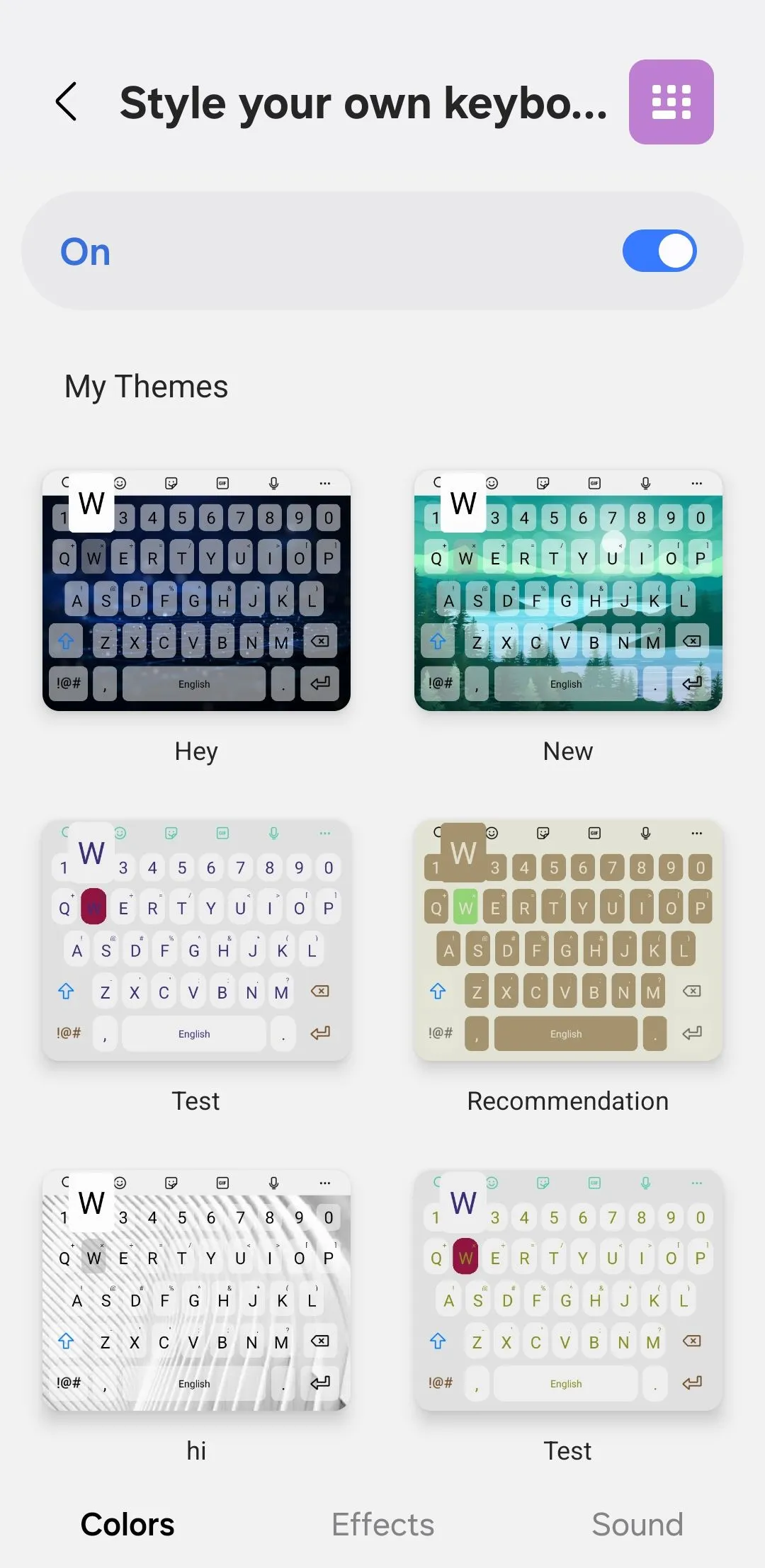 Giao diện tùy chỉnh màu sắc bàn phím trong ứng dụng Keys Cafe của Samsung
Giao diện tùy chỉnh màu sắc bàn phím trong ứng dụng Keys Cafe của Samsung
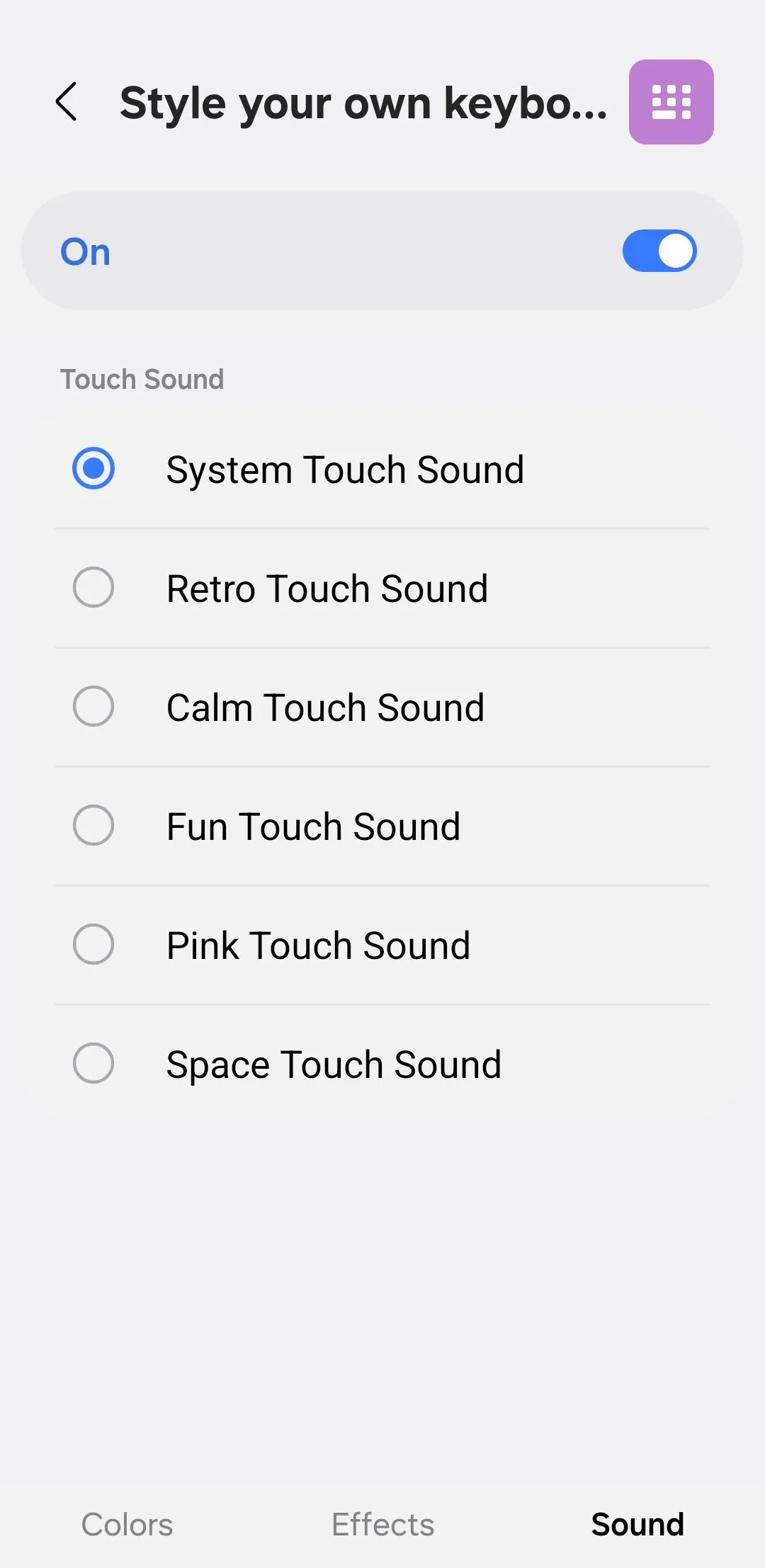 Tùy chỉnh âm thanh gõ phím trong Keys Cafe để cá nhân hóa bàn phím Samsung
Tùy chỉnh âm thanh gõ phím trong Keys Cafe để cá nhân hóa bàn phím Samsung
5. Tùy Chỉnh Màn Hình Luôn Bật (Always On Display – AOD)
Always On Display (AOD) là một tính năng tiện dụng để kiểm tra thông tin cần thiết như thông báo và thời tiết ngay lập tức, nhưng bạn không nhất thiết phải chấp nhận kiểu đồng hồ đơn giản. Với ứng dụng Good Lock trên điện thoại Samsung, bạn có thể tải xuống plugin ClockFace để tùy chỉnh hoàn toàn giao diện của AOD.
Sau khi cài đặt Good Lock từ Galaxy Store, mở nó và tải xuống mô-đun ClockFace. Khi đã vào bên trong, hãy chuyển đến tab Mặt đồng hồ để duyệt qua nhiều thiết kế đồng hồ phong cách khác nhau. Nếu không có mẫu nào phù hợp, chạm vào biểu tượng dấu cộng ở góc trên cùng bên phải để tự thiết kế từ đầu.
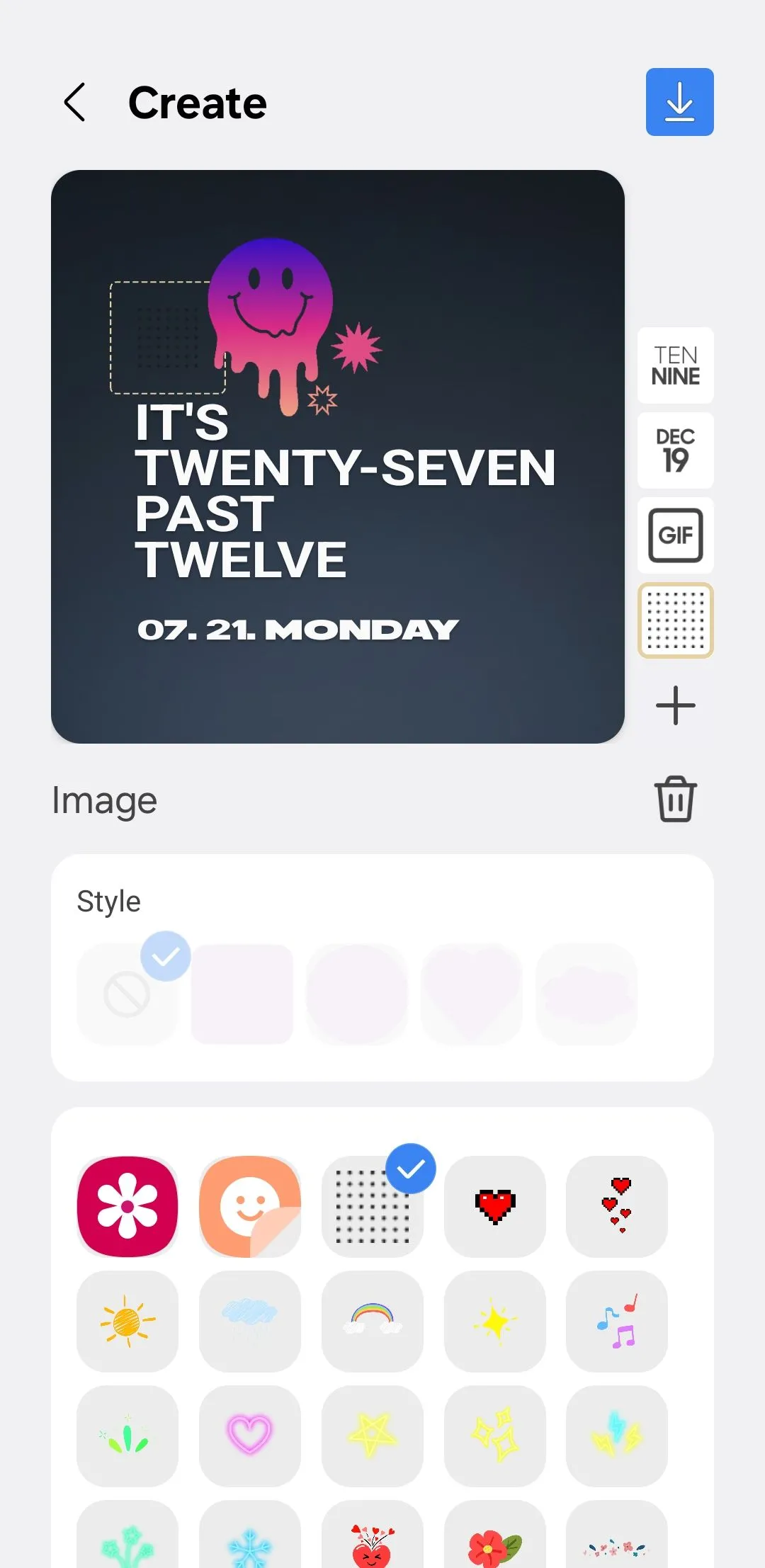 Giao diện tùy chỉnh Always On Display với ứng dụng ClockFace trên điện thoại Samsung
Giao diện tùy chỉnh Always On Display với ứng dụng ClockFace trên điện thoại Samsung
Bạn có thể thay đổi kiểu đồng hồ, phông chữ, màu sắc và kích thước để phù hợp hơn với hình nền hoặc chủ đề tổng thể của mình. Để làm cho nó thú vị hơn, bạn có thể thêm biểu tượng cảm xúc yêu thích, nhãn dán, GIF hoặc thậm chí là một hình ảnh từ Thư viện. Đồng hồ AOD tùy chỉnh của bạn cũng sẽ áp dụng cho đồng hồ màn hình khóa, đảm bảo mọi thứ trông đồng bộ và đẹp mắt.
6. Thêm Widget Tùy Chỉnh Bằng KWGT Kustom Widget Maker
Các widget có thể làm cho màn hình chính Android của bạn hữu ích hơn rất nhiều. Nhưng nếu các kiểu widget mặc định trông lạc lõng so với hình nền hoặc chủ đề của bạn, bạn có thể sử dụng KWGT Kustom Widget Maker để kết hợp mọi thứ lại với nhau. Nó cho phép bạn thiết kế các widget hoàn toàn tùy chỉnh, hòa hợp hoàn hảo với giao diện màn hình chính của bạn.
Sau khi tải xuống ứng dụng từ Play Store, thêm một widget KWGT vào màn hình chính của bạn giống như bất kỳ widget nào khác. Sau đó, chạm vào nó để đi sâu vào giao diện chỉnh sửa. Từ đó, bạn có thể xây dựng một widget từ đầu hoặc nhập một widget đã làm sẵn và tinh chỉnh nó theo ý thích của mình.
Nếu bạn muốn nhập các widget được thiết kế sẵn từ các gói (nhiều gói trông rất tuyệt vời), bạn sẽ cần nâng cấp lên KWGT Pro, có giá 5,99 đô la.
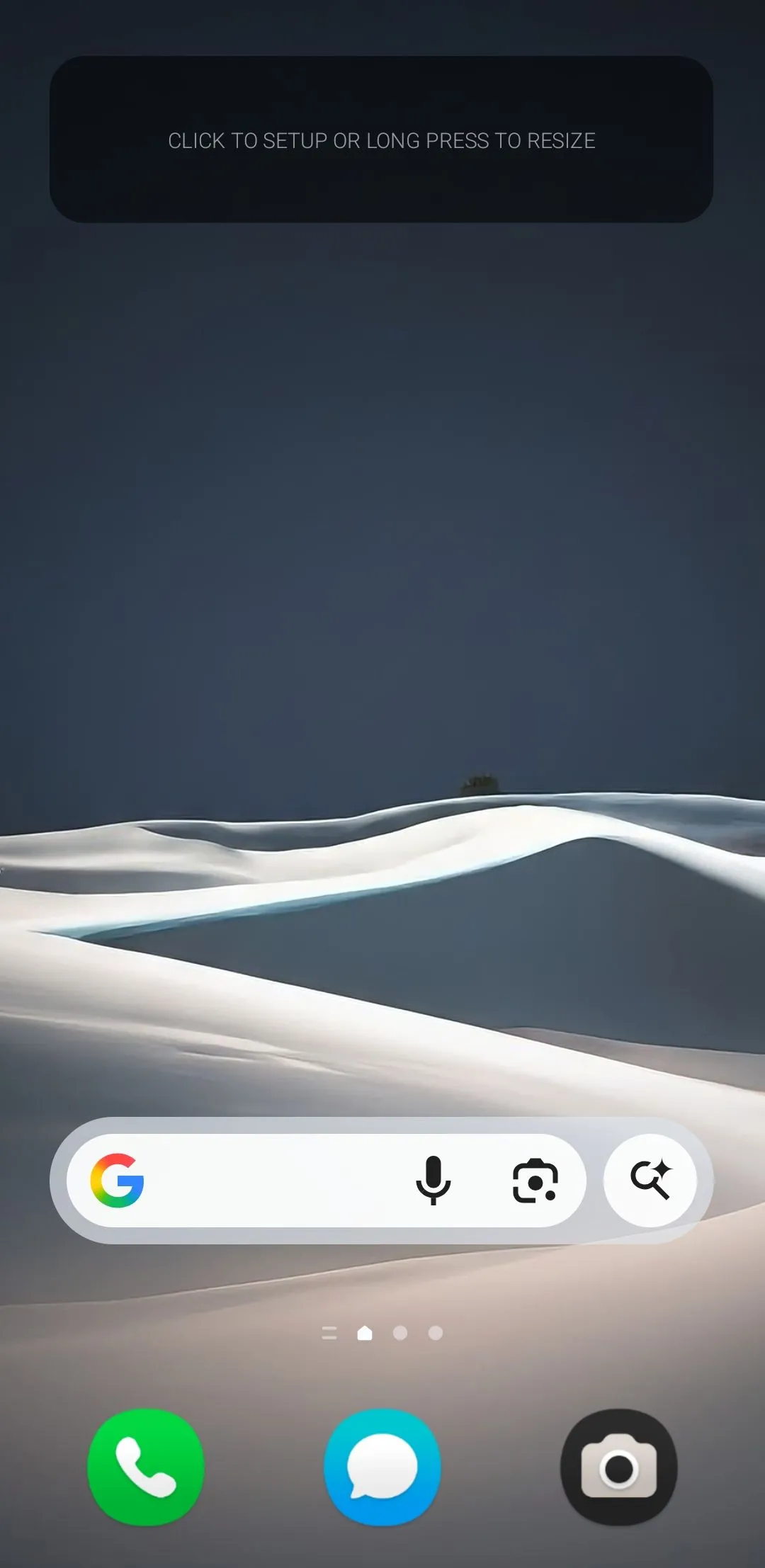 Cách thêm một widget trống từ KWGT lên màn hình chính Samsung
Cách thêm một widget trống từ KWGT lên màn hình chính Samsung
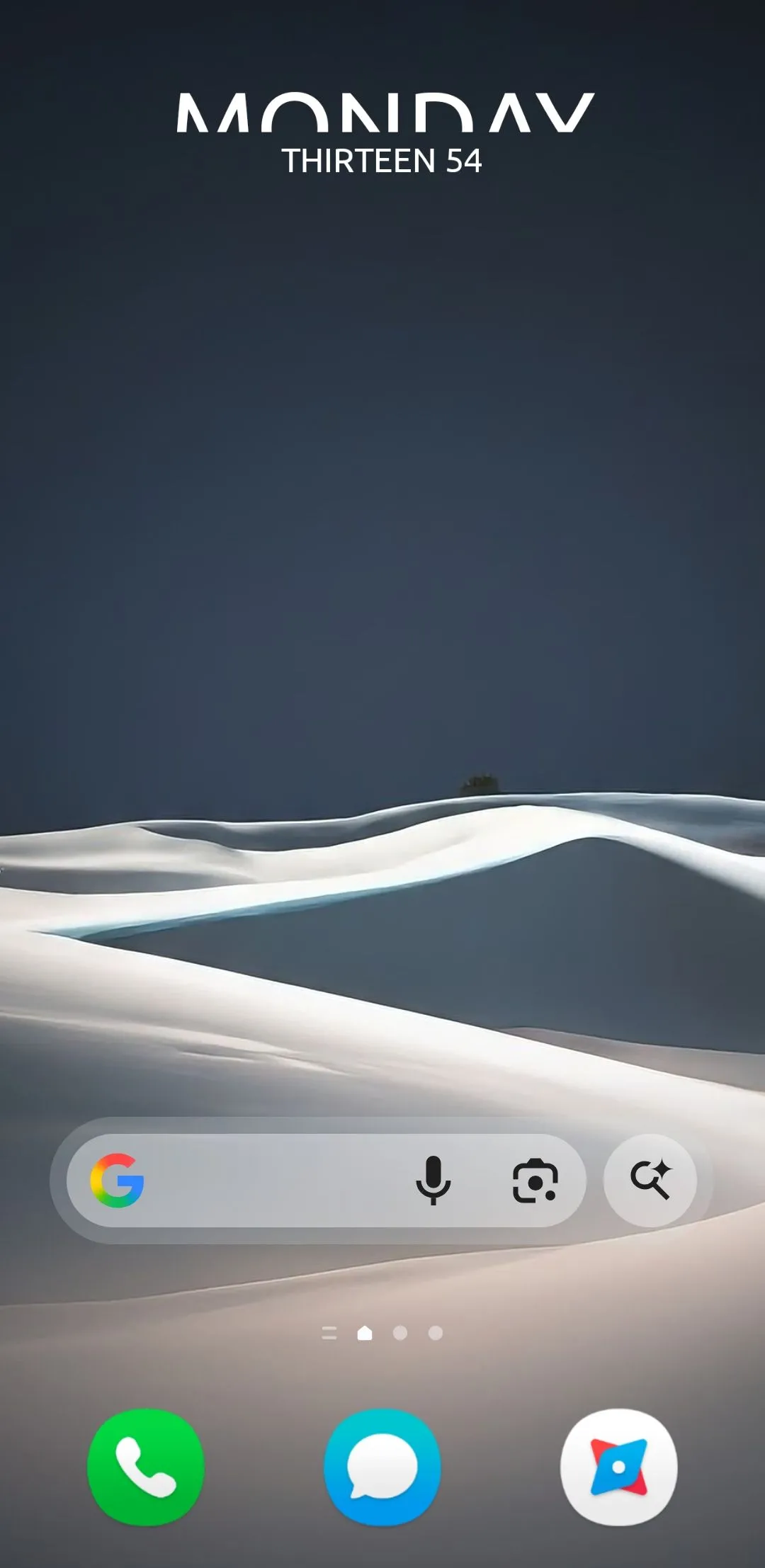 Ví dụ widget tùy chỉnh được tạo bằng KWGT hiển thị trên màn hình chính Samsung Galaxy
Ví dụ widget tùy chỉnh được tạo bằng KWGT hiển thị trên màn hình chính Samsung Galaxy
Bạn có thể điều chỉnh phông chữ, màu sắc, hình dạng và hình nền, và thậm chí thêm các yếu tố động như phần trăm pin, thông tin thời tiết hoặc các sự kiện lịch sắp tới. Giao diện có thể cảm thấy hơi choáng ngợp lúc đầu, nhưng nó sẽ dễ điều hướng khi bạn đã quen. KWGT sử dụng trình chỉnh sửa WYSIWYG (What You See Is What You Get), vì vậy những gì bạn thiết kế chính xác là những gì xuất hiện trên màn hình của bạn.
7. Tự Thiết Kế Giao Diện Toàn Diện Với Theme Park
Bạn không cần phải giới hạn việc tùy chỉnh chỉ ở màn hình chính, màn hình khóa, ngăn kéo ứng dụng và AOD của điện thoại Samsung. Với mô-đun Theme Park của Good Lock, bạn có thể tùy chỉnh giao diện của bảng cài đặt nhanh (Quick Settings), thanh thông báo và thậm chí cả thanh trượt âm lượng.
Khi bạn đã tải Theme Park từ Galaxy Store, mở ứng dụng và chạm vào Tạo mới. Bạn sẽ có tùy chọn để tinh chỉnh màu sắc của mọi yếu tố trong bảng cài đặt nhanh – từ các nút gạt và thanh trượt đến màu nền và màu chữ. Tương tự, bạn có thể chuyển sang tab Bảng âm lượng để tùy chỉnh màu sắc của các điều khiển âm lượng.
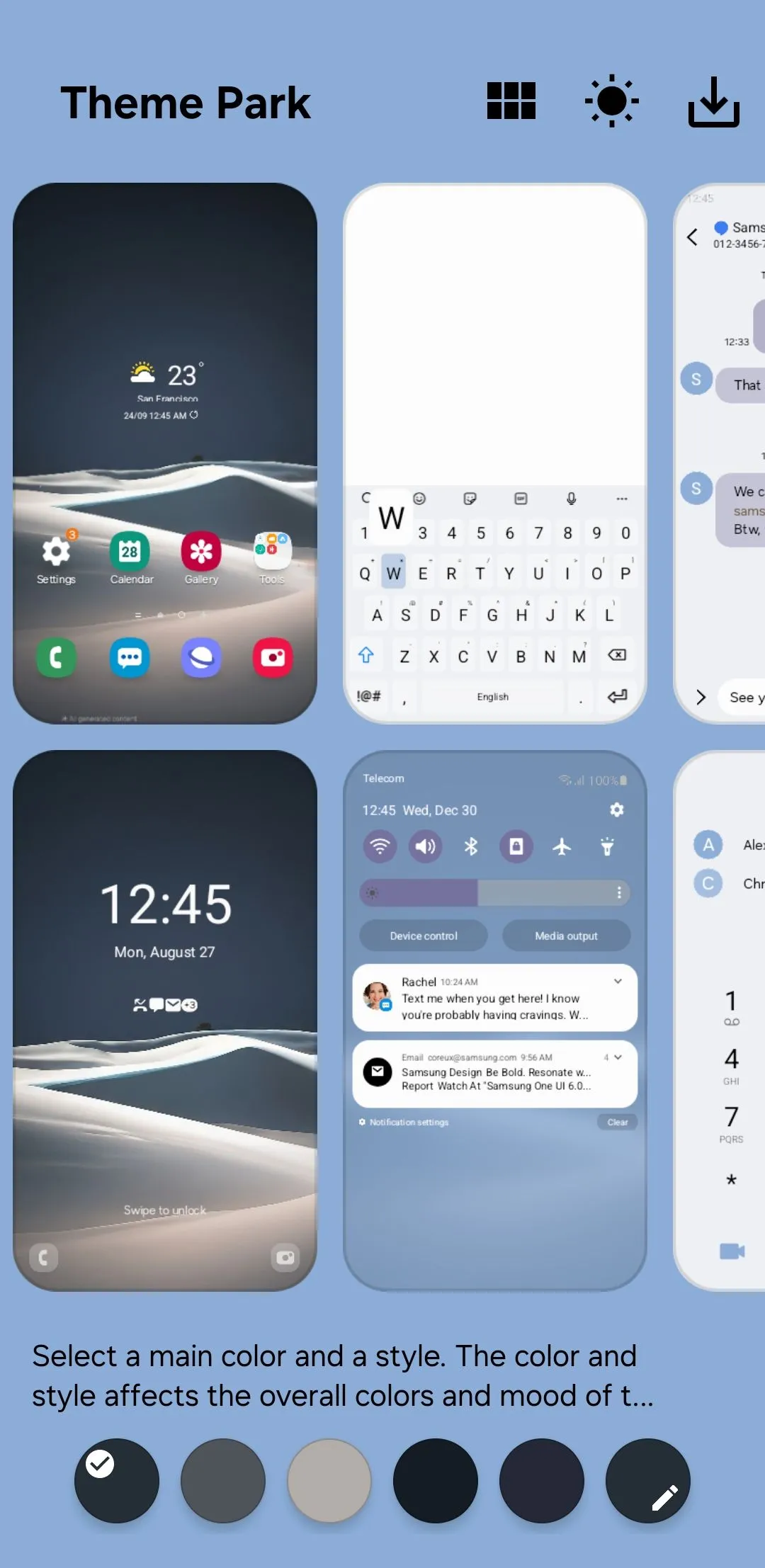 Giao diện tạo chủ đề mới trong ứng dụng Theme Park của Samsung để tùy biến toàn diện
Giao diện tạo chủ đề mới trong ứng dụng Theme Park của Samsung để tùy biến toàn diện
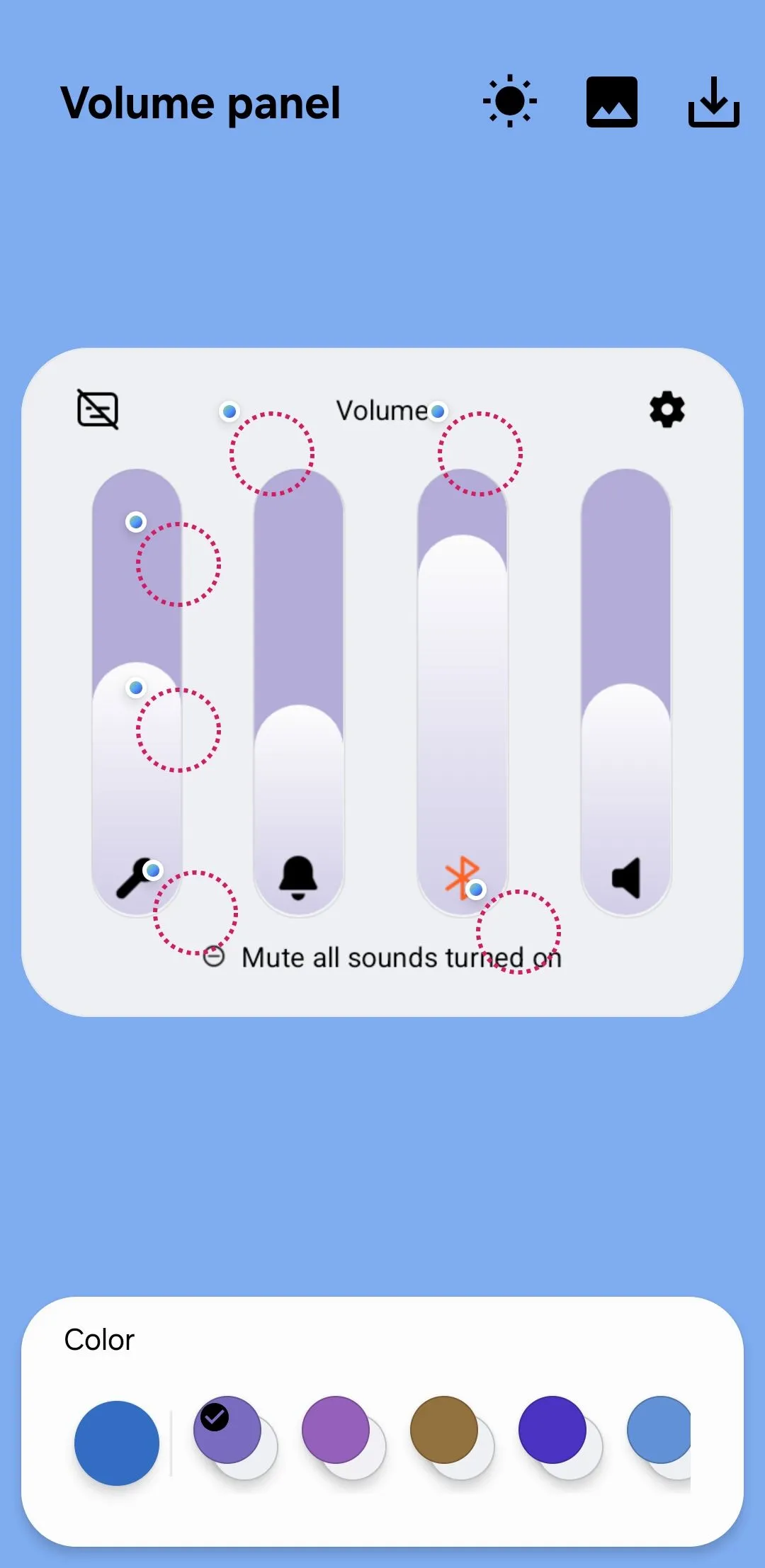 Tùy chỉnh thanh âm lượng trong Theme Park để đồng bộ giao diện trên Samsung Galaxy
Tùy chỉnh thanh âm lượng trong Theme Park để đồng bộ giao diện trên Samsung Galaxy
Ngoài ra, còn có tính năng xem trước cho phép bạn xem thiết kế của mình sẽ trông như thế nào ở cả chế độ sáng và tối, để bạn có thể đảm bảo nó trông đẹp mắt bất kể chủ đề hệ thống của bạn là gì.
Cá nhân hóa điện thoại Samsung là điều mà mọi người đều có thể tận hưởng ở một mức độ nào đó. Các tùy chọn trên đây là một vài cách dễ dàng để thay đổi giao diện và cảm giác của thiết bị của bạn.
Nhưng bạn không cần phải dừng lại ở đó. Samsung cung cấp rất nhiều mô-đun Good Lock khác để nâng tầm khả năng tùy chỉnh của bạn. LockStar cho phép bạn thiết kế lại bố cục màn hình khóa, NavStar cho phép bạn cá nhân hóa các nút điều hướng hoặc gợi ý cử chỉ, và nhiều mô-đun khác cho phép bạn tinh chỉnh mọi thứ từ bố cục trình chuyển đổi ứng dụng đến bảng Edge. Hãy chia sẻ trải nghiệm cá nhân hóa Samsung Galaxy của bạn với thuthuatmeohay.com và cộng đồng người dùng công nghệ Việt Nam!


